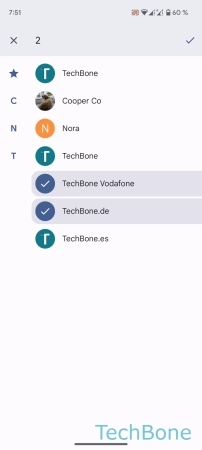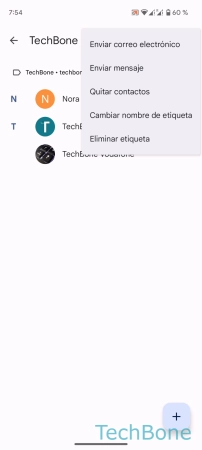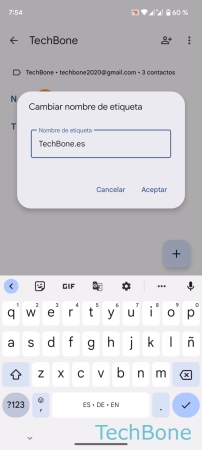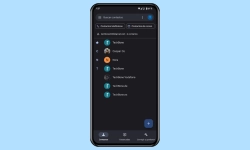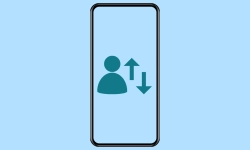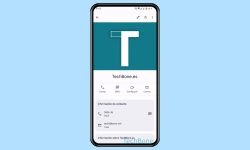Android - Crear y Gestionar los Grupos de Contactos
El usuario puede agrupar los contactos en cualquier momento, como explicamos aquí.
Escrito por Denny Krull · Última actualización el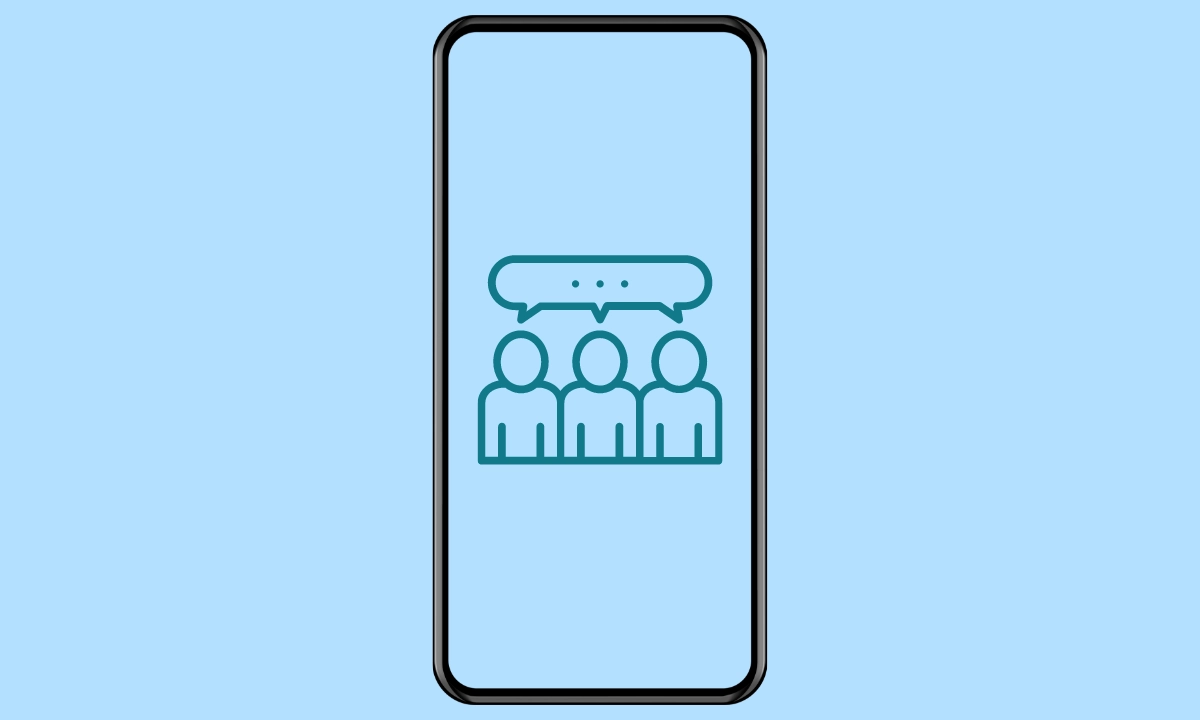
Para facilitar el uso del móvil, se puede crear grupos de contactos, por ejemplo, para separar los contactos privados de los compañeros de trabajo. A continuación mostramos cómo crear y gestionar grupos.
La aplicación de contactos en el dispositivo Android ofrece la creación de grupos, las llamadas etiquetas, en las que se pueden agrupar miembros. Además de los grupos predefinidos, se pueden crear en cualquier momento grupos propios como "Trabajo", "Familia" o "Deporte" y gestionarlos con los miembros o contactos correspondientes.
La ventaja de los grupos de contactos es, por ejemplo, el envío rápido de mensajes de grupo o el filtrado de la lista de contactos si, por ejemplo, se ha creado un grupo "Trabajo".
Crear
En Android o en la aplicación de contactos, se pueden crear etiquetas, en las que se puede agrupar los contactos.
Se trata de grupos como familia, compañeros de trabajo y otros, y se puede usar para enviar mensajes de texto masivos (mensajes de grupo), para ordenar o filtrar vistas o para enviar correos electrónicos.
Renombrar
Cuando se crean grupos (etiquetas), ya se define un nombre de grupo que puede cambiarse posteriormente en cualquier momento.
Para poder cambiar el nombre del grupo, hay que seleccionar el grupo correspondiente y seleccionar la opción "Cambiar nombre de etiqueta" en el menú. Después, se puede asignar cualquier nombre o incluso decorarlo con emojis.
Añadir Contactos
Una vez creado un grupo en el dispositivo Android, se puede añadir miembros en cualquier momento. Al añadir contactos a un grupo, se pueden seleccionar uno o varios contactos.
Nota: La selección múltiple de contactos puede iniciarse a través del menú o manteniendo pulsado un contacto.
Quitar Contactos
Si un contacto ya no es actual o el usuario simplemente lo quiere quitar de un grupo por determinadas razones, no es necesario eliminar todo el grupo.
La gestión de grupos (etiquetas) ofrece la posibilidad de eliminar contactos individuales o varios contactos de un grupo sin borrarlos del dispositivo.
Nota: Al quitar un contacto de un grupo, permanece como destinatario en los mensajes de grupo o en los correos electrónicos ya creados.
Eliminar
Si ya no se necesita una etiqueta, se puede eliminar el grupo fácilmente. Los miembros o contactos que estén en la etiqueta no tienen que ser quitados previamente.
Nota: Si se elimina un grupo o una etiqueta en Android, los contactos guardados siguen estando disponibles; sólo se elimina el enlace a la etiqueta.
Preguntas más frecuentes (FAQ)
¿Cómo cambiar el tono de llamada de un grupo?
Desafortunadamente, no se puede cambiar el tono de llamada de un grupo en móviles con Stock Android ni en la aplicación Contactos de Google.
¿Cómo agrupar contactos?
Se puede añadir los contactos guardados en el dispositivo Android a un grupo (etiqueta). Para ello hay que seleccionar un grupo creado y tocar el botón "Añadir contacto".
¿Qué son las etiquetas?
La app Contactos ofrece la creación de etiquetas, que son grupos a los que se pueden mover los contactos deseados.
Al crear grupos (etiquetas), se puede añadir cualquier número de contactos y establecer un nombre de grupo personalizado.